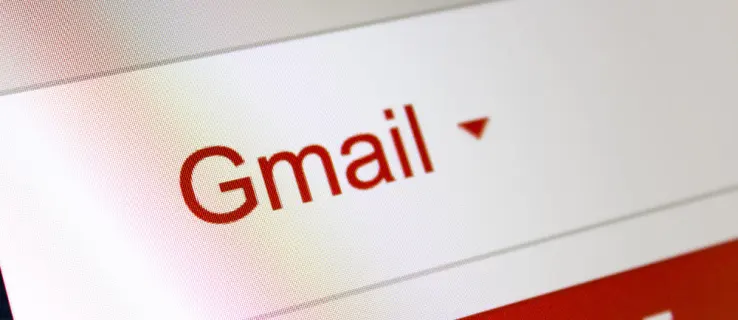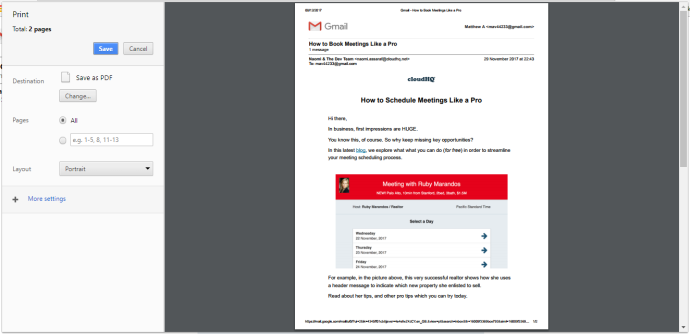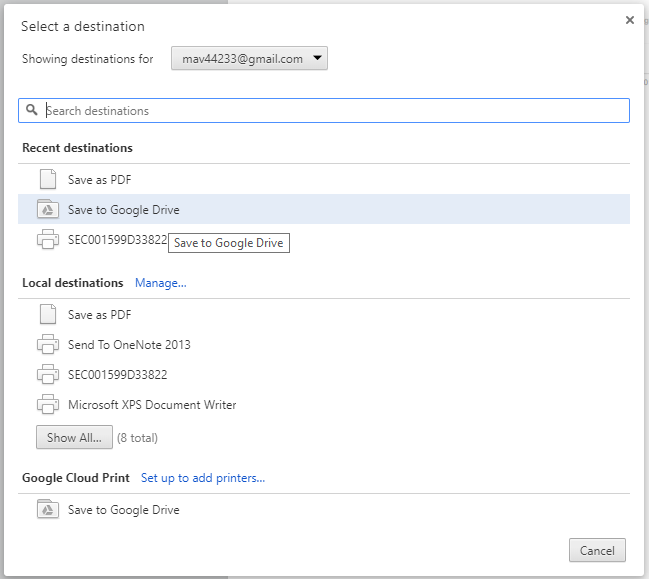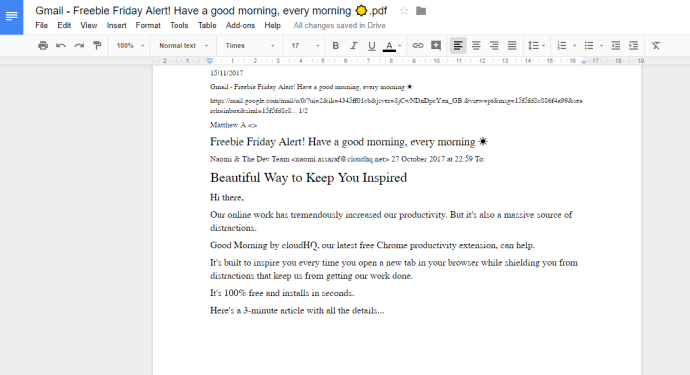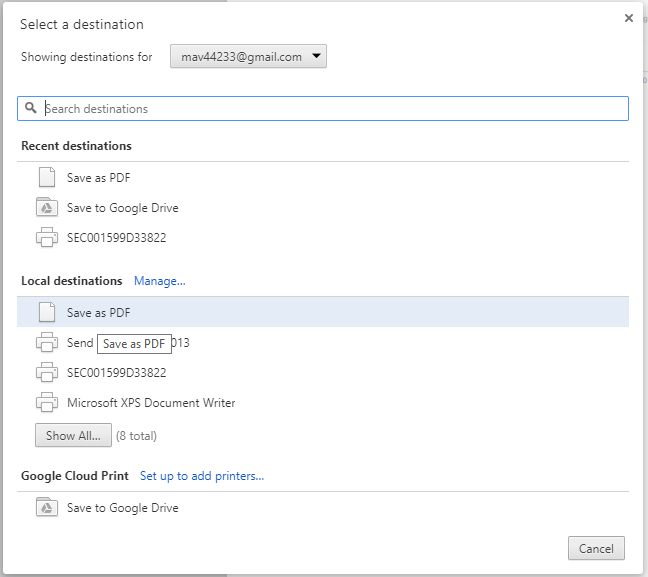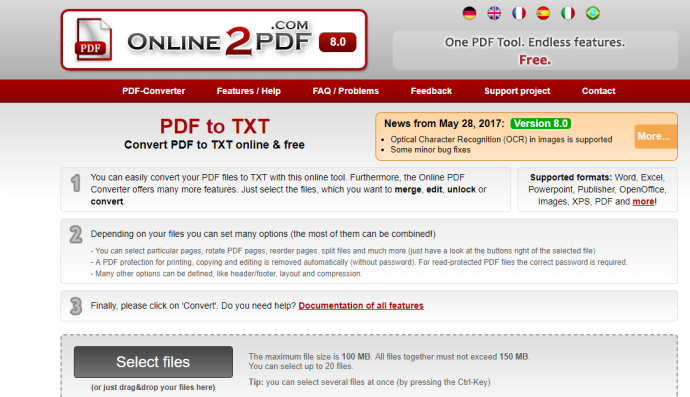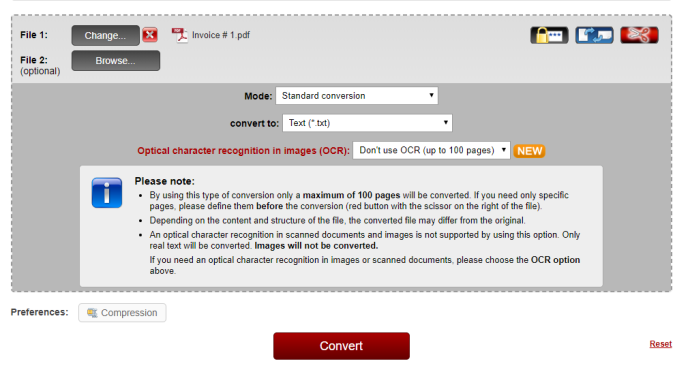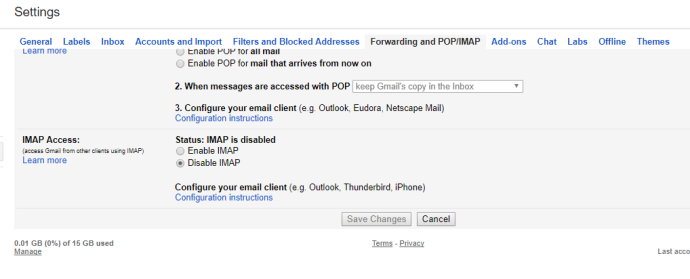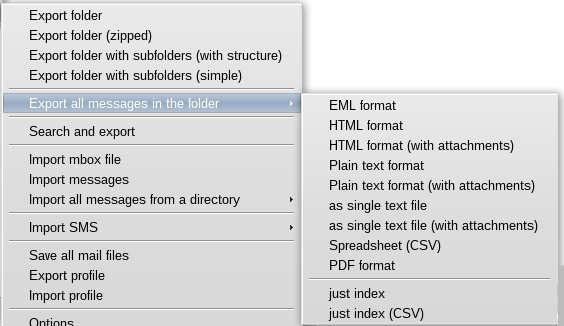Wéi exportéiert Gmail Messagen an eng Textdatei
E puer Gmail Benotzer mussen eventuell zousätzlech Backupe vu wichtegen E-Mailen halen. Allerdéngs gëtt et net Gmail All agebaute Optiounen fir ausgewielte Mailings op Textdateien (TXT) oder all aner Dateiformat ze exportéieren. Och wann Dir Messagen archivéiere kënnt, kann d'Archiv inaktiv an onbrauchbar ginn, wann Dir dës Messagen zu engem spéideren Zäitpunkt erëmfënnt. Wéi och ëmmer, et ginn nach ëmmer Weeër fir Gmail Messagen als Textdateien ze späicheren andeems Dir e puer Léisunge benotzt. Dir kënnt déi folgend Method benotze fir Gmail E-Mailen an Text (TXT) Dateiformat ze exportéieren.
Kopéiert a paste Gmail E-Mailen an Notizblock
Ee vun de einfachste Weeër fir E-Mailen op TXT Format ze exportéieren ass se einfach ze kopéieren a pechen. Dëst ass e séieren an einfache Wee fir E-Mailen als Textdokumenter ze späicheren, an et ass zimmlech onerwaart, well Dir wahrscheinlech schonn eng Millioun Mol kopéiert a gepecht hutt. Als éischt, öffnen e Gmail Message, wielt dann all den Text mam Cursor. Dréckt den Hotkey Ctrl + C fir d'E-Mail op de Windows Clipboard ze kopéieren.
Als nächst klickt op de Cortana Knäppchen op Taskbar Windows 10 fir dës Applikatioun opzemaachen. Gitt "Notizblock" an der Sich Këscht, a wielt dann Notizblock opzemaachen. Dréckt den Hotkey Ctrl + V fir d'E-Mail an Notizblock ze pechen. Klickt "eng Datei" Da klickt späicheren " , gitt en Titel fir den TXT Dokument, an dréckt dann op de Knäppchen "späicheren" .
Öffnen E-Mailen an Google Docs
E Google+ Kont mat Google Drive an Docs erlaabt Iech Gmail Messagen als TXT Dokumenter ze späicheren ouni se ze kopéieren an ze pechen. Dir kënnt Gmail E-Mailen als PDF-Dokumenter späicheren an se a Google Docs opmaachen. Da kënnt Dir E-Mail vun Docs als TXT-Datei eroflueden. Dëst ass wéi Dir Gmail Messagen aus Dokumenter erofluede kënnt.
- Als éischt setzt e Google Kont op Dës Säit, wann et néideg ass.
- Öffnen d'Gmail E-Mail déi Dir als Textdatei späichere wëllt.
- klickt op de Knäppchen Dréckt alles Läit uewe riets vun der E-Mail.
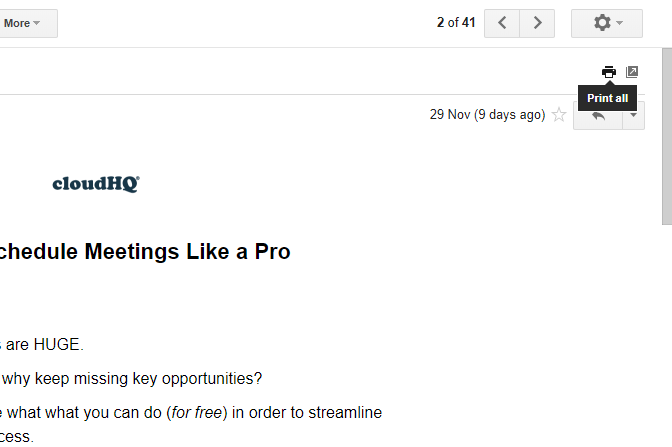
- De Print All Knäppchen öffnet d'Dréckfenster direkt hei ënnen . Klickt op de Knäppchen "Eng Ännerung" Fir eng Fënster opzemaachen Bestëmmt d'Destinatioun .
- Wielt eng Optioun Späicheren an Google Drive , dréckt dann op de Knäppchen späicheren .
- Öffnen Är Google Drive Cloud Storage. Elo wäert et eng PDF Kopie vun der gespäichert E-Mail enthalen.
- Rietsklickt op d'Datei PDF Fir E-Mail a wielt opgemaach andeems Dir benotzt , wielt dann Google Docs . Dëst wäert de Kierper vun der E-Mail an Google Docs opmaachen wéi hei ënnendrënner.
- Dir kënnt elo klickt "eng Datei" Dann "Download als" a wielt Einfach Text (.TXT) . Dëst späichert Är Gmail E-Mail am Standard Download-Ordner als Text (TXT) Dokument. Vun do aus kënnt Dir et an all Dossier réckelen deen Dir wëllt, sou wéi Dir all aner Datei hätt.
Späichert Gmail E-Mailen als PDF Dateien a konvertéiert se an Textdokumenter
Alternativ kënnt Dir amplaz PDF Dateien, déi fir Gmail E-Mail gespäichert sinn, an TXT Dokumenter konvertéieren. Et gi vill Drëtt Partei Software Packagen a Webapplikatiounen, mat deenen Dir PDF Dateien op TXT konvertéiere kënnt. Dëst ass wéi Dir Gmail PDF Dateien an Textdokumenter konvertéiert mat der PDF op TXT Web App.
- Öffnen eng E-Mail an Gmail déi Dir als Textdokument späichere wëllt.
- klickt op de Knäppchen Dréckt alles Fir d'Dréckfenster erëm opzemaachen.
- Klickt op de Knäppchen "Eng Ännerung" , wielt dann d'Optioun " Als PDF späicheren" .
- klickt op de Knäppchen späicheren Fir eng Fënster opzemaachen Späicheren als .
- Wielt dann en Dossier fir d'PDF Datei ze späicheren an dréckt op de Knäppchen späicheren .
- Duerno, oppen Dës Webapplikatioun Op der Online2PDF Websäit an Ärem Browser.
- dréckt de Knäppchen تحديد Op der PDF op TXT Säit. Wielt dann d'PDF Datei vun der kierzlech gespäichert E-Mail.
- dréckt de Knäppchen "Konversioun" Fir e PDF Dokument an TXT Format ze konvertéieren. D'Text Versioun vun der E-Mail gëtt automatesch am Standard Download-Ordner gespäichert.
Öffnen Gmail E-Mailen an Ärem E-Mail Client
Dir kënnt Standalone E-Mail Client Programmer benotze fir E-Maile vu verschiddene Webmailkonten opzemaachen. E puer Client Programmer erlaben Iech och E-Mail Messagen als Text (TXT) Dateien ze exportéieren oder ze späicheren. Also, Dir kënnt Är Gmail Messagen an engem E-Mail Client wéi Thunderbird opmaachen an se dann als Textdokumenter exportéieren. Thunderbird ass e gratis E-Mail Programm deen Dir fir dësen Zweck benotze kënnt.
- Als éischt dréckt e Knäppchen GRATIS EROFLUEDEN في Dës Säit Fir den Thunderbird Installateur op Windows ze späicheren. Gitt op den Thunderbird Setup Wizard fir Är E-Mail Client Software op Windows ze addéieren.
- Als nächst, oppen Gmail, a klickt op de Knäppchen Astellungen a wielt Astellungen .
- Klickt Forwarding a POP / IMAP a wielt eng Optioun Aktivéiert IMAP .
- klickt op de Knäppchen Ännerunge späicheren .
- Öffnen Thunderbird a gitt Är Gmail E-Mail Kont Detailer an der Mail Account Setup Fënster.
- Wielt Astellung IMAP (Optioun fir Ordner) An der Kont Astellungsfenster. Da gitt de Gmail Server Hostnumm Detailer manuell.
- Wann Dir all déi néideg Detailer aginn hutt, kënnt Dir e Knäppchen drécken En Account maachen . Da kënnt Dir Gmail E-Mailen an Thunderbird opmaachen.
- Klickt op de Knäppchen "Elo eroflueden" läit um Websäit Säit Dëst ass fir den ImportExportTools Add-on op Thunderbird ze addéieren.
- Klickt "Tools", Dann "Extra Aarbechtsplazen", Dann "Installatioun An Thunderbird". Wielt dann ImportExportTools XPI fir den Add-on z'installéieren, a restart Thunderbird.
- Als nächst kënnt Dir op d'Thunderbird Mailbox klickt a wielt ImportExportTools gefollegt vun Exportéiert all Messagen am Dossier a wielt Einfach Textformat Fir Gmail E-Mailen op Thunderbird als TXT Dateien ze exportéieren.
Also, et gi verschidde Methoden déi Dir benotze kënnt fir Gmail E-Mailen als Text (TXT) Dateien ze exportéieren. Dir kënnt Google Drive, Docs, PDF zu TXT Konverter, Thunderbird an aner Client Software benotzen. E puer vun dësen Optiounen erfuerderen vläicht e bësse méi Effort wéi anerer, awer et ass ëmmer gutt e Choix ze hunn. Da kënnt Dir e Backup vu wichtegen E-Mailen am Gmail erstellen an esouguer Ofkiirzungen op engem Desktop addéieren Windows. Wann Dir just e Message als Erënnerung oder Empfang späichere wëllt, kann et méi einfach sinn wann Dir just den Text kopéiert a paste.